Metoda 1: Creați un utilizator nou și ștergeți cel vechi
Acum trebuie să vă deconectați și apoi să mergeți la site-ul sub noul cont de utilizator nou creat. Accesați secțiunea "utilizatori" și faceți clic pe linkul de ștergere din vechile dvs. date de conectare.
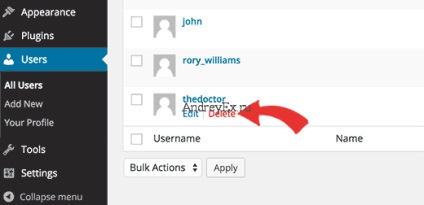
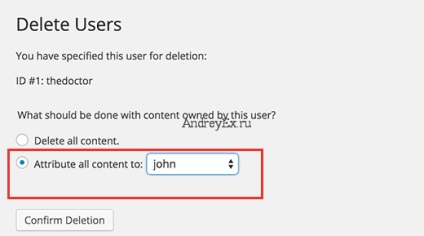
Metoda 2: Schimbați numele de utilizator utilizând plug-in-ul
O altă modalitate ușoară de a schimba numele de utilizator în WordPress este utilizarea pluginurilor. Dacă sunteți unul dintre acei utilizatori care nu doresc să instaleze plugin-ul pentru fiecare miniatură, atunci vă asigur că puteți înlătura în siguranță plugin după schimbarea nume de utilizator în WordPress.
Mai întâi, instalați și activați pluginul de modificare a utilizatorului. Când este activată, accesați pagina Utilizatori »modificați numele utilizatorului.
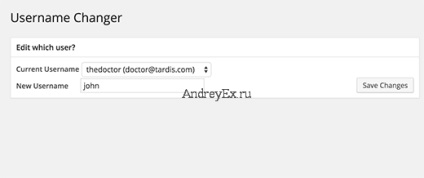
Selectați numele utilizatorului pe care doriți să-l modificați și introduceți noul nume de utilizator de mai jos. Faceți clic pe butonul "Salvați modificările" și ați terminat.
Metoda 3: Schimbați numele de utilizator cu phpmyadmin
Folosind această metodă, puteți găsi numele dvs. de utilizator și veți putea, de asemenea, să-l schimbați.
Trebuie să vă conectați la cpanel pe hosting. Găsiți secțiunea de bază de date de mai jos și faceți clic pe linkul phpmyadmin.
Apoi, trebuie să selectați baza de date găzduită pe blog.
Veți vedea tabelele de baze de date WordPress. În mod implicit, tabelele bazei de date WordPress utilizează prefixul wp_ înainte de numele fiecărui tabel. Este posibil să utilizați un prefix diferit.
Faceți clic pe tabelul wp_users din partea stângă. Apoi dați clic pe buton pentru a schimba numele de utilizator pe care doriți să-l editați.
Modificați valoarea user_login la ceea ce doriți. De exemplu, puteți înlocui "admin" cu "Andreyex"
După schimbare, faceți clic pe butonul "Salvați" și ați terminat.
Articole similare
-
Cum se schimbă numele de conectare în wordpress (prin phpmyadmin), mnogoblog
-
Schimbați parola de utilizator de administrare în rețeaua cisco
Trimiteți-le prietenilor: